Care este directorul rădăcină, cum să-l găsiți
Directorul rădăcină (folderul rădăcină, rădăcină) site-ul - cum să-l găsiți, cum să adăugați fișiere, și, în general, ceea ce este. La începutul lucrărilor pe site-ul, aceste întrebări pot fi puse într-un impas. De fapt, totul este simplu si te va face în acest curând.
Directorul rădăcină - dosarul în care stocați fișierele site-ului.
Există două modalități de a ajunge în acest dosar: de la panoul de control al dvs. de găzduire și prin intermediul FTP. Prima metodă este mai ușor cu el și să înceapă.
1. În secțiunea panoul de control de găzduire în căutarea pentru gestionarea fișierelor. Numele pot fi diferite: un manager de fișiere, fișiere. Noi mergem și să vedem o listă de foldere și fișiere. Acum, această listă pentru a găsi un folder numit html public, www, httpdocs sau domenii.
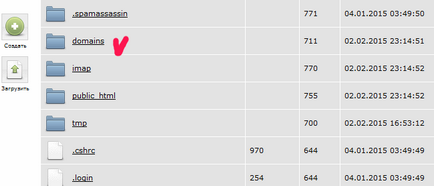
Pe gazda mea, de exemplu, pentru a intra în directorul rădăcină. aveți nevoie pentru a deschide domeniile. În ea - dosarul cu numele de site-ul meu - tavry.ru. În interiorul acestui folder este un html public. Aici este ultimul dosar este rădăcina site-ului.
Dacă site-ul dvs. este pe WordPress, deschideți folderul rădăcină, ar trebui să vedeți o listă de dosare, inclusiv: wp-admin, wp-content, wp-include.
Pe aceeași pagină sunteți sigur de a găsi butonul „Download“, cu care puteți copia fișierele de pe computer în folderul rădăcină.
Acum, dacă trebuie să încărcați un fișier la rădăcina site-ului, știi cum să o facă.
2. Pentru a simplifica viața, recomand să utilizați FTP - protocol, care este folosit pentru a muta fișiere de pe computer la server.
Înainte de a avea acces la folderele de pe server, trebuie să instalați pe computer este unul dintre FTP - client, cum ar fi FileZilla. Acesta este un program gratuit. Îl puteți descărca de pe site-ul dezvoltatorilor filezilla.ru.
După instalare, va trebui să creați o nouă conexiune. Pentru a face acest lucru, selectați "File" - "Site Manager", iar in fereastra - "Site-ul nou".
Deoarece stocarea parolelor în astfel de programe este periculos, în „tipul de intrare“, selectați cel mai bun „Solicitare parolă“. Apoi, FTP - client nu va aminti parola, și va trebui să introduceți de fiecare dată din nou.
După umplere apăsați butonul „Connect“
Dacă totul este completat corect, o conexiune, iar partea dreaptă va fi directoarele de server, acesta va fi același dosar, după cum sa menționat în primul paragraf. Veți avea nevoie pentru a găsi folderul rădăcină și deschideți-l.
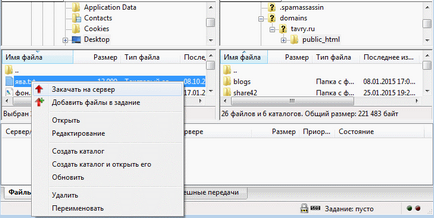
Pentru a copia fișiere de pe computer, le găsiți în fereastra din stânga, selectați și faceți clic pe ea butonul din dreapta al mouse-ului. Vei vedea același meniu contextual, așa cum este prezentat mai jos, pentru a alege „Upload la server“
După copierea fișierelor ar trebui să apară în fereastra din dreapta. În cazul în care nu actualizează conținutul (Ctrl + R).